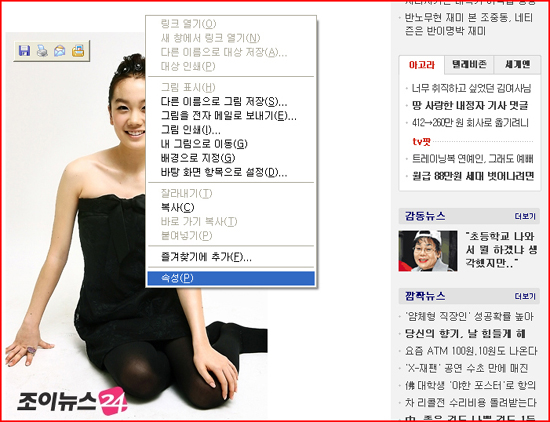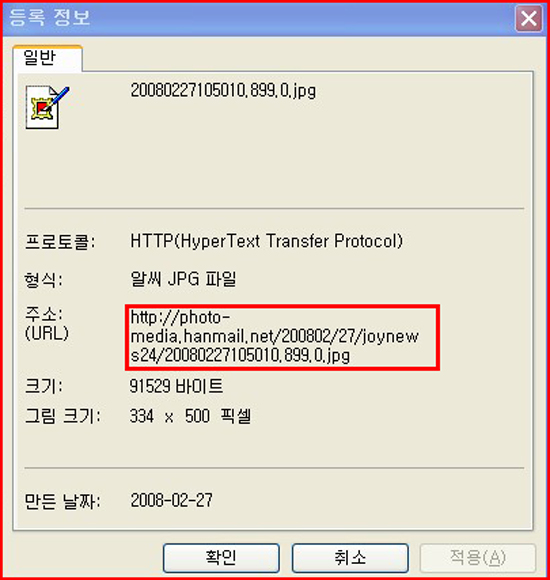이미지를 클릭하면 원하는 사이트로 이동하는 태그
<a href="사이트 주소"><img src="이미지 주소" width=145 height=100 ></a>
<a href="사이트 주소"><img src="이미지 주소" border=0></a>
"사이트 주소"란에는 이동하려는 사이트의 주소를 적어 넣습니다. 이미지 주소란에는 현재 인터넷 계정에 올려져 있는 이미지의 url주소를 복사하여 넣습니다. 인터넷 계정이란 블로그나 카페나 사진 인화사이트에 혹은 이메일에 이미지가 올려져 있는 상태를 말합니다.
width=145 는 이미지의 가로크기 height=100 은 이미지의 세로크기입니다. 이미지의 크기는 실제 이미지의 크기를 적어주거나 같은 비율로 축소된 이미지 사이즈를 적어넣으면 됩니다.
이미지 주소를 넣고 이미지 사이즈인 width=145 height=100 같은 이미지의 사이즈를 적지 않고 border=0를 넣으면 실제 이미지의 크기가 자동으로 적용됩니다.
<a href="http://blog.daum.net/hyeon-gyu"><img src="https://t1.daumcdn.net/blogfile/fs12/5_blog_2008_07_18_21_36_48808e49c43ba?x-content-disposition=inline&filena
me=yang-hg134-1.jpg" width=145 height=100 ></a>
<a href="http://blog.daum.net/hyeon-gyu"><img src="https://t1.daumcdn.net/blogfile/fs12/5_blog_2008_07_18_21_36_48808e49c43ba?x-content-disposition=inline&filena
me=yang-hg134-1.jpg" border=0></a>
붉은색의 사이트 주소에는 블로그의 주소를 넣은 것이고, 이미지 주소에는 블로그의 프로필 이미지의 url주소를 넣은 상태입니다. 이미지는 어느 것을 넣거나 상관이 없고 자신이 보여주고 싶은 이미지를 넣어주면됩니다.
위 태그 내용을 복사하여 HTML 모드에서 붙여넣고 등록하면 아래의 내용이 됩니다. 클릭하면 저의 블로그로 이동하게 됩니다.
이미지 주소(URL)
인터넷사이트에서 보이는 그림에 마우스커서를 갖다 대고 오른쪽 버튼을 누르면 아래에 “속성”이라는 메뉴가 보입니다. 다시 이 속성을 마우스 왼쪽버튼을 누르면 URL(주소)창이 뜨게 됩니다.
여기에서 보이는 URL(주소)가 그림의 태그소스에 사용하는것인데 마우스로 모두 선택하고 오른쪽버튼을 다시 누르면 “복사‘메뉴가 보이게 되고 ”복사“를 클릭하여 복사를 해 둡니다. 그리고는 조금전에 작성한 이미지태그의 ”그림주소“란에 붙여줍니다.
인터넷뉴스에 나와 있는 사진의 url 을 볼까요.
사진에 마우스커서를 갖다대고 오른쪽버튼 누릅니다. 속성을 왼쪽버튼으로 누르고 URL(주소)를 마우스로 선택하여 오른쪽버튼 눌러서 복사합니다.
주소(URL)을 마우스로 드레그하여 우측버튼 눌러 복사하면 됩니다.
'컴퓨터 방' 카테고리의 다른 글
| [스크랩] 3DP chip (0) | 2012.04.05 |
|---|---|
| [스크랩] 텍스트 클릭하면 사이트로 이동하는 태그 1 (0) | 2012.04.05 |
| [스크랩] 안전 모드로 부팅하기 (0) | 2012.04.05 |
| [스크랩] 컴퓨터 시작프로그램 관리 (0) | 2012.04.05 |
| [스크랩] 화면켑쳐하기 - 칼무리 (0) | 2012.04.05 |